Teraz pewnie większość osób kojarzy firmę Huawei ze smartfonami, ale jeszcze grubo przed ich pierwszym bardziej znanym modelem, który przychodzi wam tylko na myśl, zajmowali się sprzętem sieciowym. I robią to do dzisiaj, a dowodem tego niech będzie przykład, że w wielu firmach infrastruktura sieciowa jest oparta np. na przełącznikach Huawei. W połowie lipca trafił do mnie Huawei WiFi AX3, czyli najnowszy router do domowych zastosowań. Jak sobie poradził w moich „czterech kątach”? Sprawdziłem.
Na wstępie musicie wiedzieć jeszcze jedną rzecz – Huawei WiFi AX3 jest do kupienia w dwóch wersjach i żeby było łatwiej… obydwie wyglądają dokładnie tak samo. Różnią się trochę środkiem. Pisałem o tym, gdy router oficjalnie pojawił się w sprzedaży, ale wspomnę jeszcze raz: jest podstawowy model o oznaczeniu WS7100 z dwurdzeniowym procesorem za 249 złotych i WS7200 z czterema rdzeniami za 399 złotych. To nie jedyne różnice, bo w tańszym brakuje też np. Huawei Share, ale tutaj istotne jest to, że do mnie na testy trafił tylko ten droższy i teoretycznie lepszy model. Teoretycznie, bo nie miałem fizycznej możliwości, by zestawić obok siebie obydwa routery i je tak samo przetestować.

Trzeba przyznać, że Huawei WiFi AX3 nie wygląda jak każdy inny router. Ten kto go zaprojektował poszedł bardzo w minimalizm i taki czysty, nieskomplikowany design. Jak najbardziej może się to podobać, choć zakładam, że nie każdemu. Urządzenie ani nie jest zbyt duże, mimo tego, że ma cztery anteny, ani przesadnie ciężkie – waży około 400 gramów. Co ważne, jest wyłącznie w białym kolorze, niezależnie od tego jaką wersję wybierzemy. Do jakości wykonania nie mam zastrzeżeń, choć jasna, matowa powierzchnia może nie wyglądać po dłuższym czasie tak ładnie jak chwilę po wyjęciu z pudełka.
Takie trochę „kanciaste” podejście do wyglądu routera odbiło się trochę na tym, że anteny możemy postawić tylko w jednej pozycji (nie licząc oczywiście tego, gdy są w pozycji „zero”, czyli złożone). W WiFi AX3 anteny są przymocowane na stałe i nie możemy ich ustawić kierunkowo. To inaczej niż w większości routerów. Czy wpłynęło to na zasięg i pokrycie mieszkania? Odpowiedź znajdziecie nieco niżej. Prawda jest taka, że przynajmniej nie wygląda jak wielki, odwrócony „pająk” i zajmuje mniej miejsca.

Pod względem dostępnych portów to w Huawei WiFi AX3 mamy jeden port WAN i trzy LAN. Klasyką tego nie można nazwać, bo raz, że przeważnie w routerach są cztery porty LAN, a dwa, są trochę z tyłu „porozrzucane” ze względu na umiejscowienie anten. Z tyłu znajdziemy też gniazdo i przycisk zasilania. Jak dobrze zauważyliście, nie ma złącza USB, więc o podłączeniu zewnętrznego, mobilnego modemu czy dysku nie ma co liczyć. A szkoda.
Lubię jak coś można prosto skonfigurować i dlatego huawei ma tutaj ode mnie piątkę z plusem.
U mnie wyglądało to tak, że Huawei WiFi AX3 został podłączony do routera dostawcy Internetu (Vectry). Umownie mam 300/40 Mbps. I to mi się podoba, że wystarczyło podłączyć przewód do WAN, potem podpiąć komputer i wchodząc przez domyślne IP ustawić router dosłownie kilkoma kliknięciami. Od razu po zalogowaniu możemy określić czy AX3 ma działać jako router czy wzmacniacz Wi-Fi. Potem jeszcze ustawienie sieci Wi-Fi i w zasadzie tyle – z grubsza mamy sieć ustawioną.
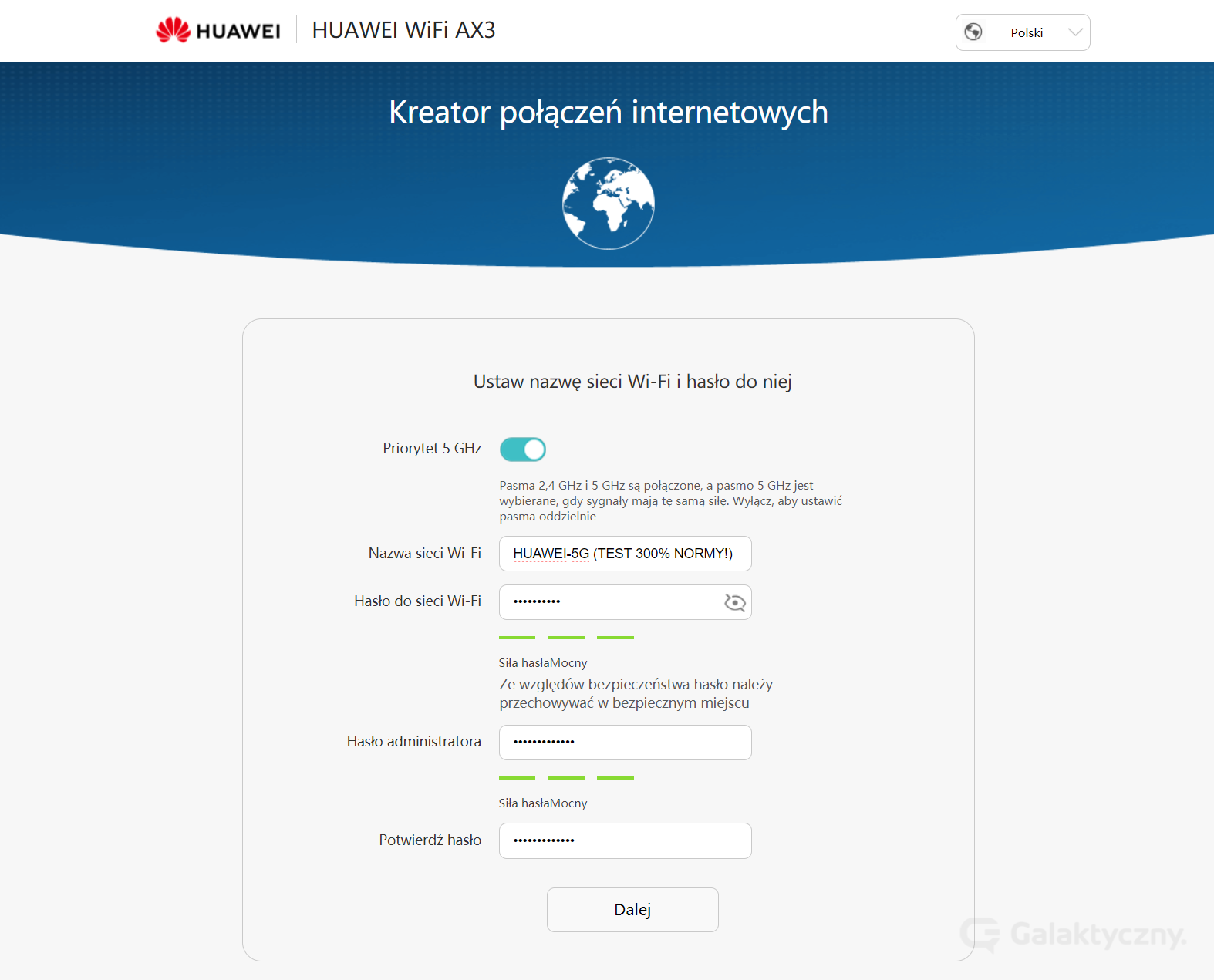
Zaplecze i interfejs w routerze to na pewno nie jest poziom np. Synology, ale i tak jest całkiem dobrze, schludnie, przejrzyście. Nawet można napisać, że „interfejsowo nowocześnie”. Na stronie głównej nie ma zbyt wiele informacji i w zasadzie graficzne wskaźniki są wyciągniętymi na wierzch niektórymi funkcjami, które znajdziemy w poszczególnych zakładkach. Dobrze też, że całe zaplecze działa bardzo szybko i płynnie, bez zbędnego przeładowywania.
Router ma raczej wszystkie funkcje, które potrzebuje użytkownik w domu: ustawienia Wi-Fi 2,4 GHz i 5 GHz, wirtualna sieć prywatna, konfiguracja IPTV, obsługa protokołu IPv4 i IPv6, DDNS, fabryczna zapora sieciowa, sieć Wi-Fi dla gości, ograniczanie prędkości dla konkretnych urządzeń, usługa NAT, DMZ, opcja klonowania adresu MAC czy nawet kontrola rodzicielska i czasowa aktywność Wi-Fi. Najbardziej brakuje wspomnianego już USB i możliwości „przerobienia” dysku na nawet podstawowy serwer plików.
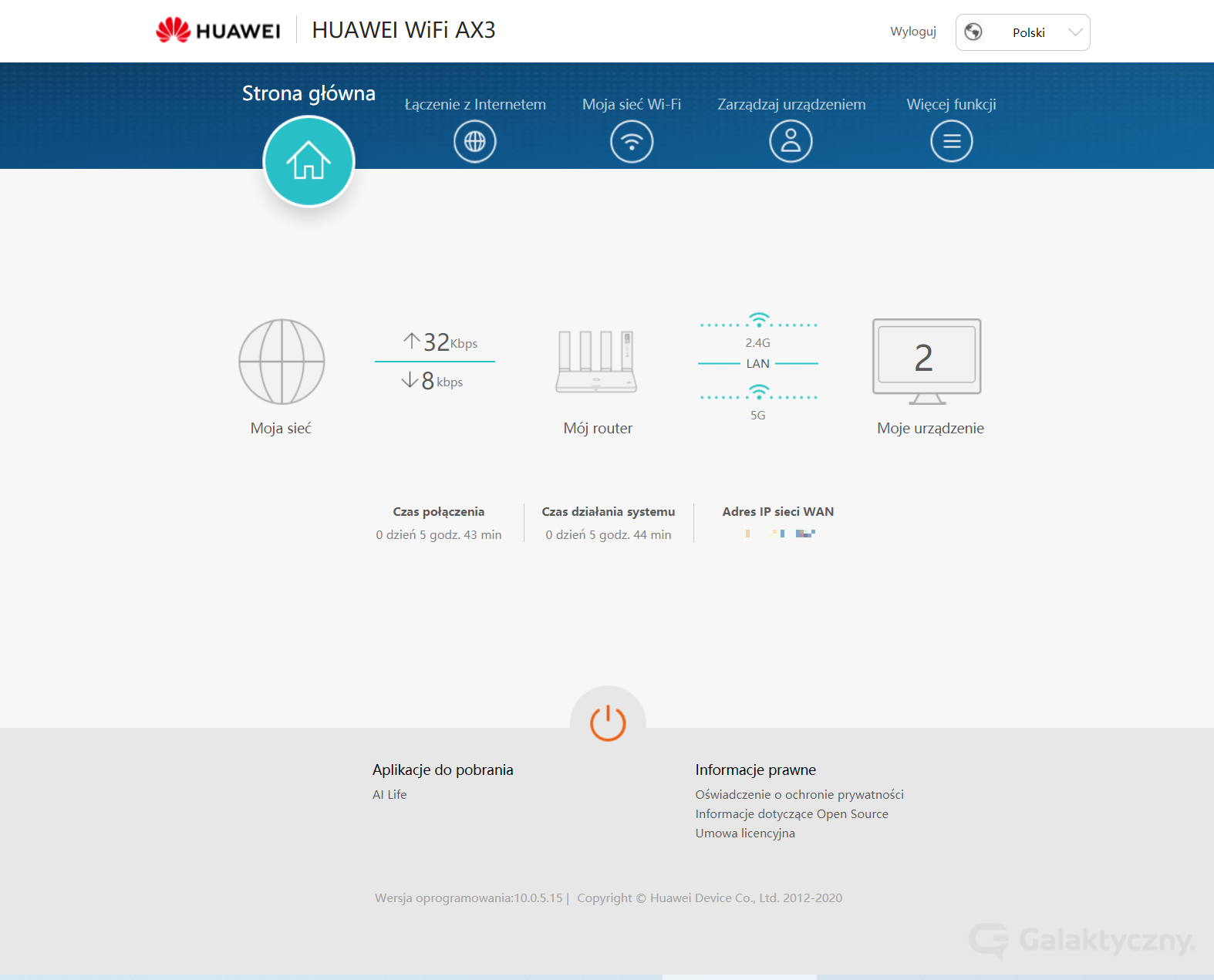
Fajne jest też to, że zaraz po pierwszym zalogowaniu do ustawień routera pojawiła się aktualizacja oprogramowania. Aktualna wersja w chwili opublikowania tej recenzji była oznaczan numerem 10.0.5.15.
Huawei WiFi AX3 – co potrafi i jak go testowałem?
Nie będę pisał, że jestem mega ekspertem w kwestii sieci, dlatego jeśli ktoś uzna, że procedura testowa mogłaby być lepsza to w porządku, niech podzieli się tym w komentarzach. Ja postanowiłem przetestować router pod kątem dwóch rzeczy: zasięgu i prędkości przesyłu plików.
Kilka założeń:
- Skorzystałem z komputera stacjonarnego (LAN) z kartą sieciową Intel I219V i Surface Book 3 (Wi-Fi)
- Zasięg został zmierzony w 7 punktach dla dwóch częstotliwości: 2,4 GHz i 5 GHz
- Do sprawdzenia zasięgu użyłem aplikacji NetSpot i smartfonu Huawei P40 Pro
- Prędkość przesyłania danych został zmierzony w trzech punktach: 1, 4
- Próbki danych: plik .avi (1,19 GB), paczka 500 zdjęć (2,12 GB)
Huawei WiFi AX3 – test zasięgu i prędkości (2,4 GHz i 5 GHz)
Zasięg został zmierzony w siedmiu punktach i wcale ten najgorszy nie był w najbardziej oddalonym miejscu od routera w linii prostej (5). Okazało się, że największa strata była na balkonie (3), gdzie podczas sprawdzania prędkości, sieć automatycznie przełączyła się z 5 GHz na 2,4 GHz ze względu na lepsze parametry tej drugiej (-68 dBi, a -84 dBi). Przeprowadzenie speedtestu na 5 GHz w ogóle nie było możliwe.
[table id=24 /]
Huawei WiFi AX3 – test przesyłania plików
Sprawdzenie jak router radzi sobie z prędkościami przesyłania plików wykonałem tylko w dwóch miejscach i jest na to wytłumaczenie. W punkcie numer 1 stoi biurko i komputer stacjonarny, a punkcie numer 4 jest telewizor i konsola Nintendo Switch. To właśnie w tych dwóch miejscach najczęściej będzie dochodziło do przesyłania danych i łączenia. Czy to multimedia do telewizora czy jakieś pliki między dwoma komputerami, gdzie jeden jest w biurze (1), a drugi w salonie (4).
Kopiowanie pliku avi z wykorzystaniem Wi-Fi 5 GHz pokazało około 85-90 MB/s, ale były też chwilowe skoki do poziomu 105-110 MB/s. Nawet jeśli z początku coś się zatwardziło i było około 50 MB/s to po kilku sekundach się normowało i prędkości były takie jakie napisałem w poprzednim zdaniu. W przypadku katalogu ze zdjęciami było to około 47-52 MB/s. Po przełączeniu się na sieć 2,4 GHz prędkości były znacznie niższe,a co za tym idzie, kopiowanie plików trwało zauważalnie dłużej. W przypadku pliku wideo było to około 18-23 MB/s z chwilowymi skokami do poziomu 29-30 MB/s. Paczka ze zdjęciami kopiowała się około półtorej minuty przy transferze 20-26 MB/s (początkowo nawet 9 MB/s).
Jak to wygląda, gdy przeniosłem się do salonu? Po tym jak wariowały cyferki przy testach zasięgu to spodziewałem się znacznego spadku prędkości. I tu wzięło mnie i pozytywnie zaskoczyło, bo przy 5 GHz film przesyłał się z prędkością 85-94 MB/s (nie było takich chwilowych trzycyfrowych skoków), a przy zdjęciach było przeważnie okolice 50 MB/s. Po przełączeniu na 2,4 GHz, przy paczce ze zdjęciami pokazało około 20 MB/s i chwilami spadało do kilkunastu MB/s, a przy filmie 20-25 MB/s.

Na koniec muszę jeszcze wspomnieć o dwóch rzeczach: funkcji OneHop i aplikacji AI Life.
Pierwsza z nich to genialna funkcja OneHop, która znacznie przyspiesza podłączenie się do sieci Wi-Fi. Wystarczy włączyć NFC w smartfonie i przyłożyć go do routera w wyznaczonym miejscu (tam gdzie jest ta trójkątna naklejka na obudowie). Po sekundzie pojawia się komunikat czy połączyć z siecią, cyk na Połącz i „jesteśmy w sieci”. Co ciekawe, działa to nie tylko z urządzeniami Huawei, ale też innymi na Androidzie. To znaczy, nie wiem czy ze wszystkimi, ale taki BlackBerry KEY2 zagadał bez problemu.
Druga fajna sprawa to dedykowana aplikacja AI Life do zarządzania routerem. Można ją pobrać na dwa sposoby – za pomocą specjalnego kodu QR, który wyświetla się po zalogowaniu do routera przez przeglądarkę albo wyszukując aplikację w AppGallery. Ogólnie przydatna rzecz, bo mamy dostęp do większości ustawień routera z pozycji „leżąco-odpoczywającej” na kanapie. Jedyne co bym jeszcze chciał to możliwość zarządzania AX3 przez dane pakietowe, np. gdy jestem poza domem. Z tego co sprawdzałem to tak się nie da.
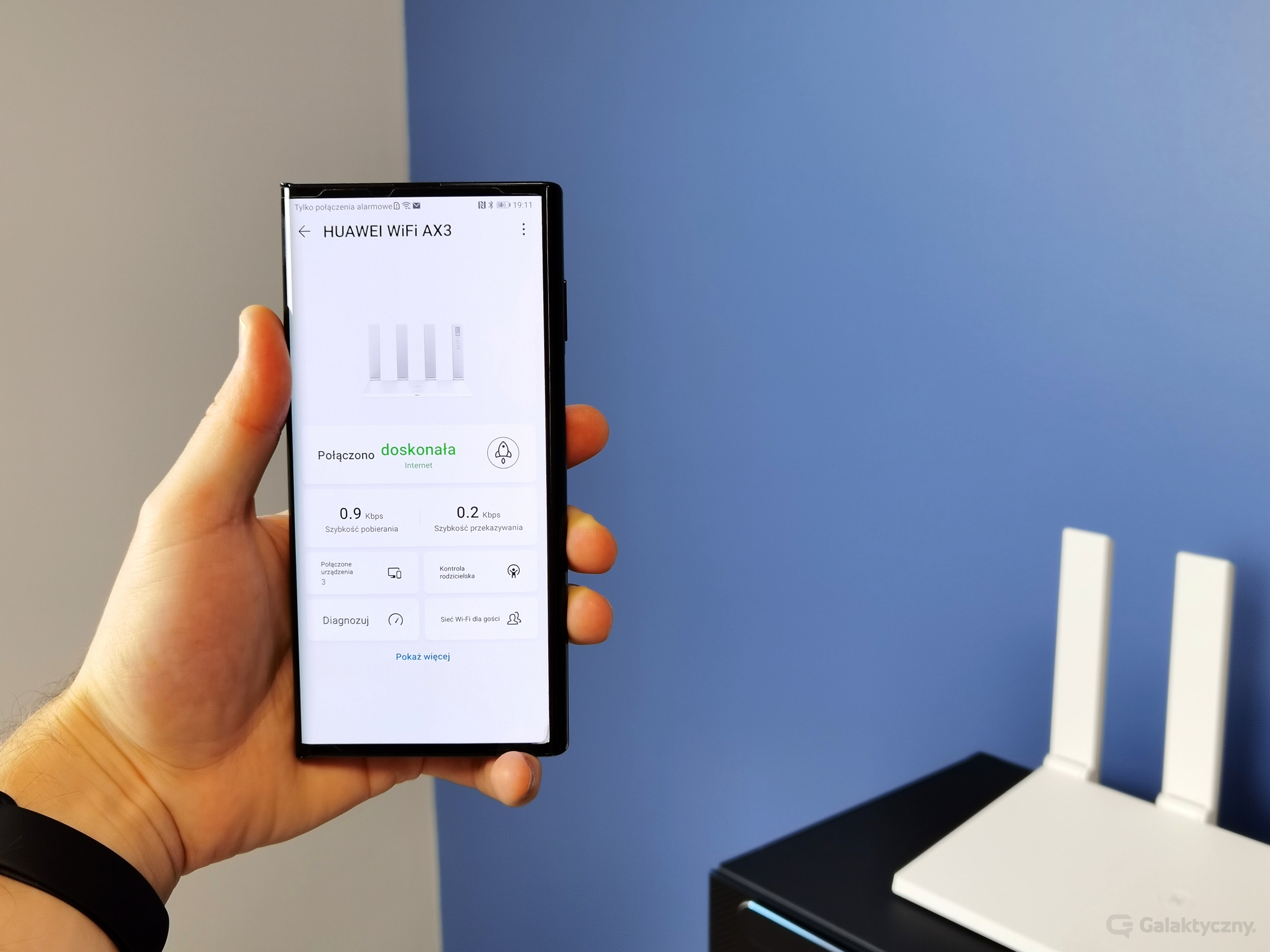
Kilka słów na podsumowanie
Czy Huawei WiFi AX3 to dobry router? Tak. Czy warto zaufać Huawei’owi w kwestii łączności? Oczywiście, że tak, bo znają się na tym jak mało kto. U mnie wszystko działało bez problemu i raczej spełniało moje oczekiwania (choć tych nie miałem bardzo wyśrubowanych). Nie mam więc powodów, by narzekać czy na siłę szukać minusów.
Czy warto dopłacać do droższej wersji czy może przyoszczędzić i wybrać ten za dwie i pół stówki? Tego nie wiem, bo tańszego nie miałem w rękach, ale… Napiszę tylko, że kwota około 400 złotych jak za router i tak jest spora, ale nadal dużo brakuje jej do tego górnego pułapu i raczej plasuje się w tej „tańszej” połowie. W tej cenie dostajemy całkiem ładnie wyglądający sprzęt, który ma wszystkie potrzebne funkcje jakie chcemy mieć w routerze. No może poza tym (kolejny raz o tym wspominam) nieszczęsnym złączem USB pod dysk czy modem z kartą SIM, które można spotkać nawet w tańszych routerach. Jest też ten cały OneHop, którego nie mamy w tańszej wersji, a co się czasami może przydać. Możemy też zarządzać routerem przez całkiem przyjazne centrum w przeglądarce lub aplikację. Wszystko działa tak jak powinno, więc można być zadowolonym z tego sprzętu.

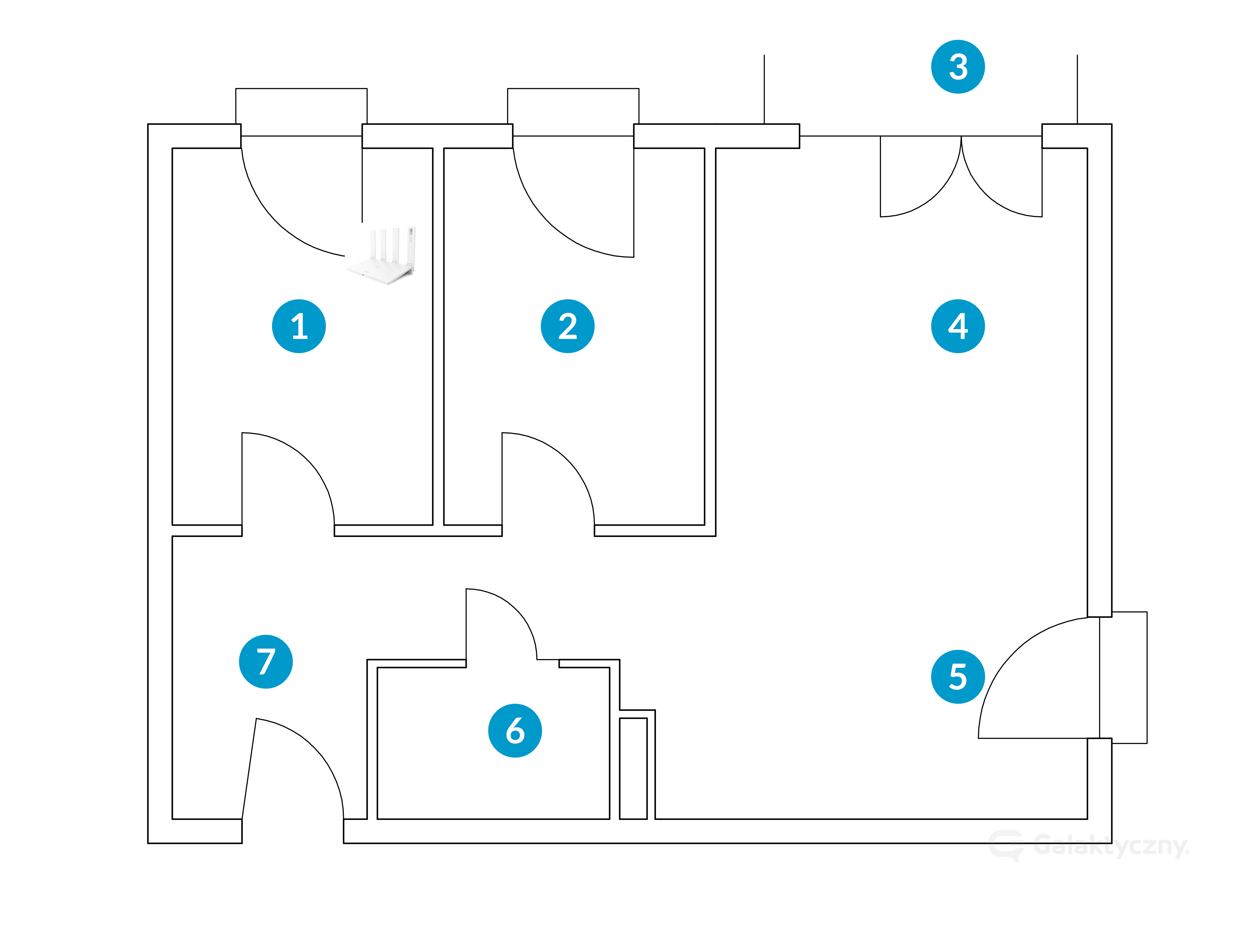


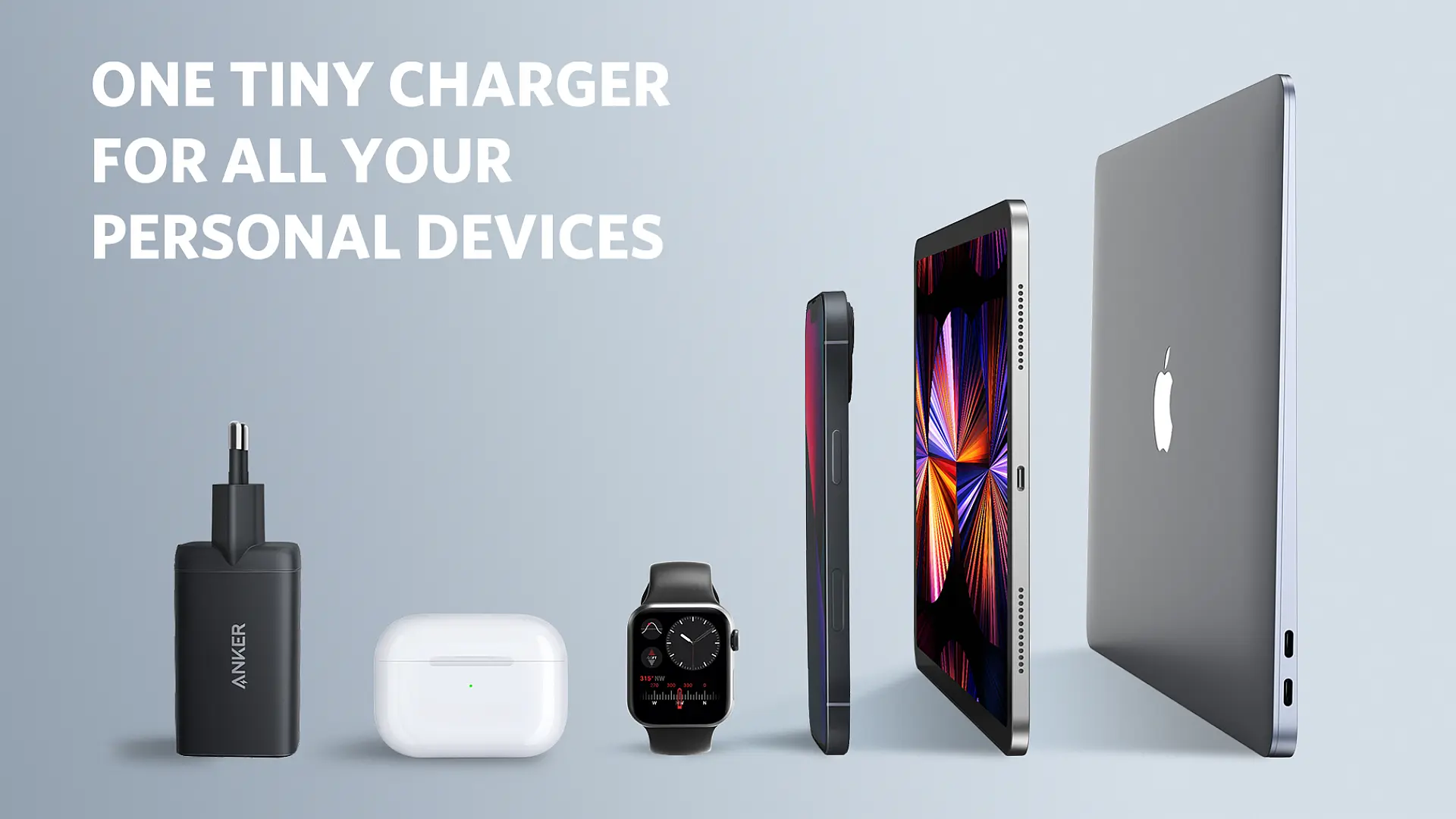

2 replies on “Co potrafi router Huawei za 399 złotych? Huawei WiFi AX3 – recenzja”
Właśnie czekam na ten droższy (obecnie 349), ale jedzie cały dzień skądś do mojego sklepu ME i dojechać nie może…..
I jak? Dojechał? 😀